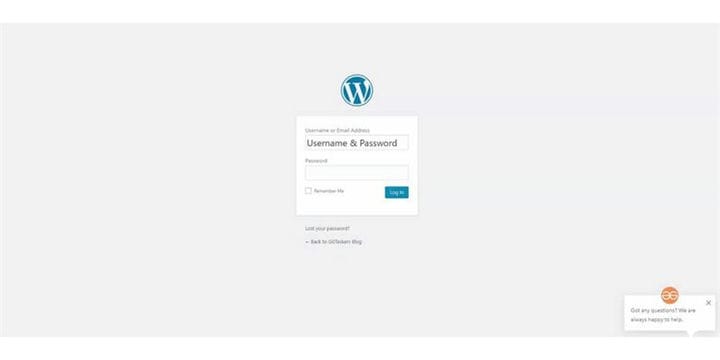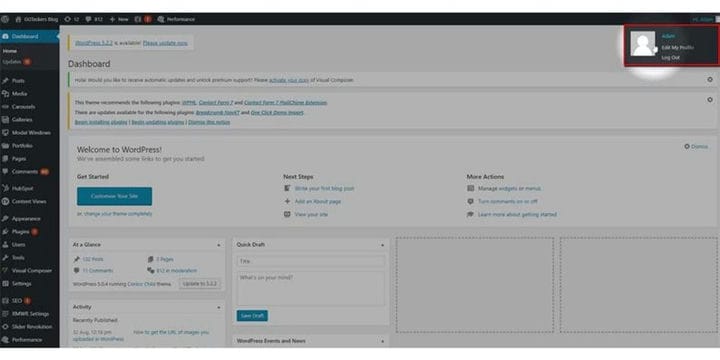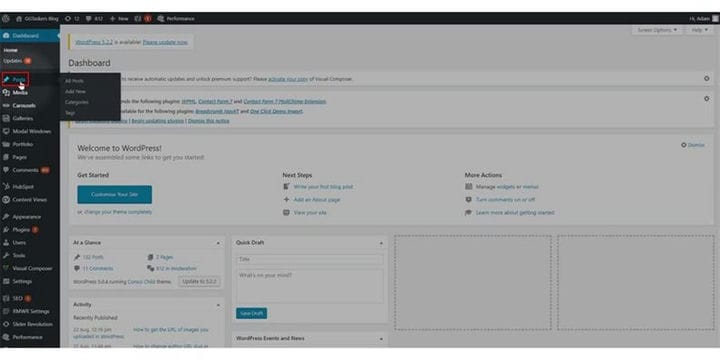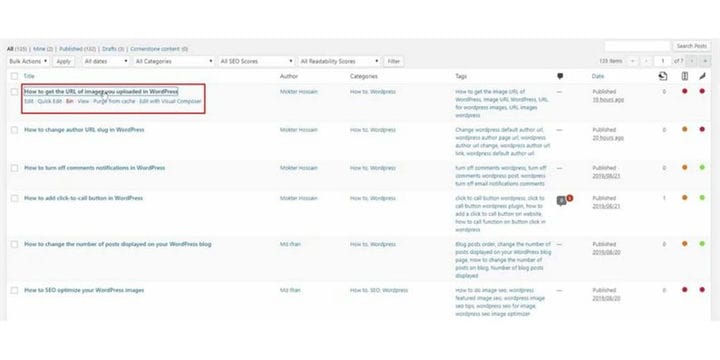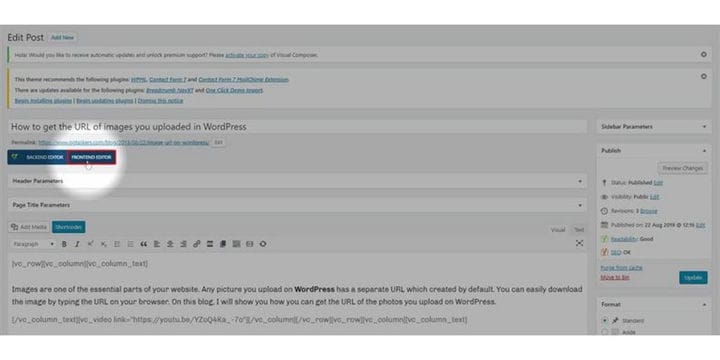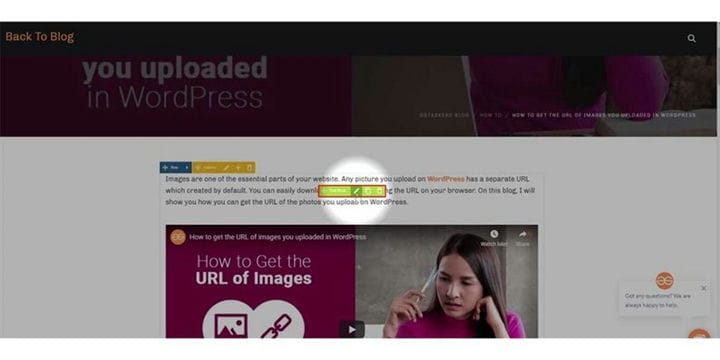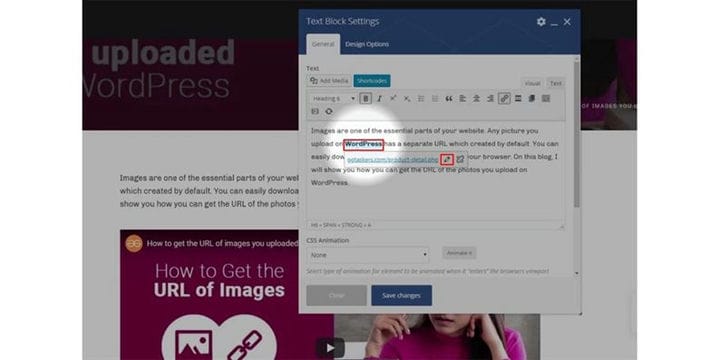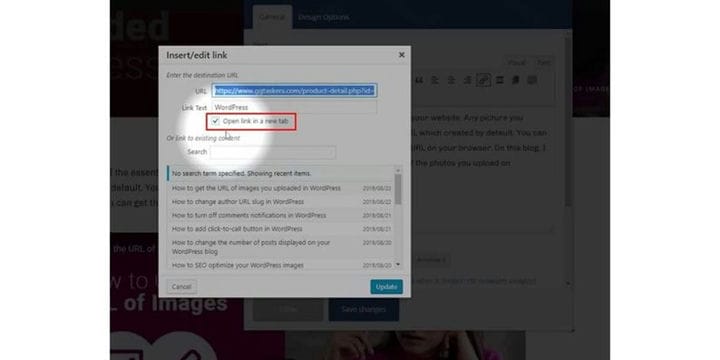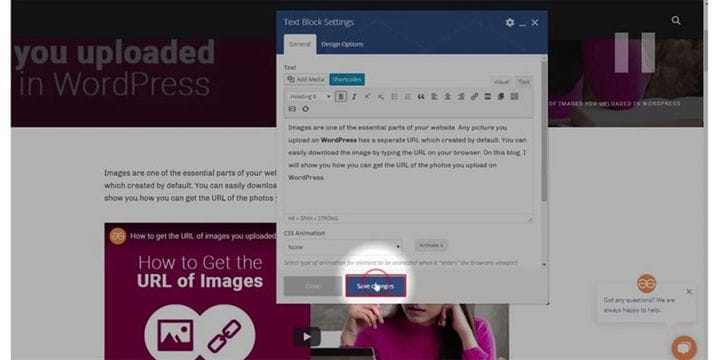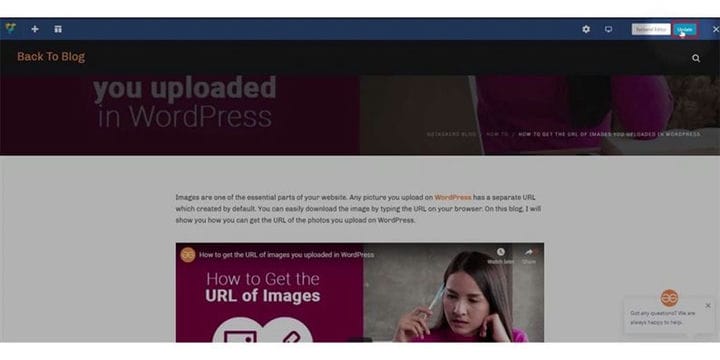Come aprire collegamenti esterni in una nuova scheda con WordPress
Quando si scrive un blog è fondamentale fornire alcuni link. Puoi fornire collegamenti a un blog o prodotto diverso o a qualcosa di rilevante. Quando si inserisce un collegamento, è necessario assicurarsi che il collegamento si apra in una nuova finestra o scheda. Il motivo principale è quello di aumentare la sessione del blog che hai scritto. Se non sai come inserire un collegamento nel blog, assicurati di controllare come aggiungere un collegamento in un blog WordPress. In questo blog, ti mostrerò come aprire collegamenti esterni in una nuova scheda con WordPress.
Passaggio 1: devi andare al backend del tuo sito Web o per WordPress; è noto come wp-admin. Wp-admin è l’accesso universale per il sito Web WordPress. Supponiamo che il tuo sito web sia www.example.com, quindi devi digitare l’URL come www.example.com/wp-admin.
Passaggio 2: dopo aver effettuato l’accesso, atterrerai sulla dashboard. Ora devi assicurarti di accedere come amministratore. È essenziale accedere come amministratore. L’amministratore può valutare tutte le informazioni sul sito Web di WordPress, inclusa l’aggiunta o la rimozione di collegamenti e il reindirizzamento in una nuova scheda.
Passaggio 3: nella dashboard troverai una scheda chiamata post. In questa scheda troverai tutti i post che hai pubblicato sul sito. Fare clic sui post.
Passaggio 4: ora è necessario fare clic sul post in cui sono inseriti alcuni collegamenti. Basta fare clic sul post che ti porterà al backend.
Passaggio 5: nel backend del video troverai un’opzione chiamata editor frontend. Fai clic sull’editor di frontend e ti porterà al front-end del tuo post sul blog.
Passaggio 6: ci sono diversi blocchi sui post di blocco. È necessario fare clic sul blocco di testo di modifica per aprire i collegamenti esterni in una nuova finestra.
Passaggio 7: fare clic sul testo a cui è stato inserito un collegamento e fare clic sull’icona di modifica. Quindi troverai un’opzione chiamata opzione di collegamento anticipato aperto. Fare clic sull’opzione di collegamento anticipato.
Passaggio 8: nella nuova scheda troverai un’opzione chiamata apri collegamento in una nuova scheda. Oltre all’opzione, troverai una casella, assicurati di aver selezionato quell’opzione.
Passaggio 9: quando hai finito, fai clic su Salva modifiche. Questo salverà il collegamento nel blocco di testo.
Passaggio 10: infine è necessario fare clic sul pulsante di aggiornamento che si trova nell’angolo in alto a destra dello schermo. Questo salverà la modifica e la imposterà sul sito live.
Il processo di apertura di collegamenti esterni in una nuova scheda è semplice, ma è una cosa essenziale da ricordare quando si aggiungono collegamenti a qualsiasi blog. Se hai domande, non esitare a commentare qui sotto.